Transferir imágenes a través de conexiones por cable
-
Establezca la opción [
:Elegir app de conexión USB] en el menú de configuración de la cámara.
(EOS R3, EOS R6 Mark II)- Seleccione [Importar fotos/Control remoto] cuando se conecte a un smartphone Android.
- Seleccione [App(s) de Canon para iPhone] cuando se conecte a un smartphone iOS.
-
Conecte la cámara y el Smartphone con un cable USB o con el Adaptador de Zapata Multifunción AD-P1 para Conexión con Smartphone.
Cuando se use un cable USB
- Conecte el cable USB al terminal digital de la cámara y al terminal del smartphone.
- Le recomendamos que utilice productos originales Canon (cable de interfaz IFC-100U o IFC-400U) cuando se conecte a un smartphone Android.
-
Cuando se conecta a un Smartphone iOS, se pueden utilizar los productos que se indican a continuación.
- Nombre del fabricante/Nombre del producto: Anker/514 Lightning to USB-C Accessory Cable (0.9m, for Camera)
Cuando se use el AD-P1 (Teléfonos inteligentes Android, EOS R3, EOS R6 Mark II)
- Por favor consulte el manual de instrucciones incluido con el AD-P1.
-
Inicie el MFT y toque la esquina superior derecha de la pantalla.
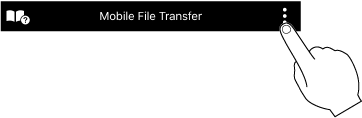
-
Toque [Modo de conexión] en la pantalla [Ajustes].
-
Seleccione el método de conexión.
Android
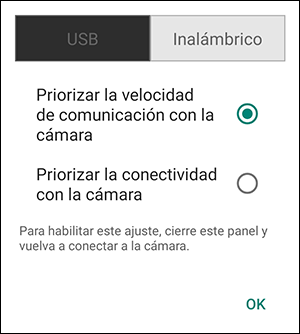
iOS
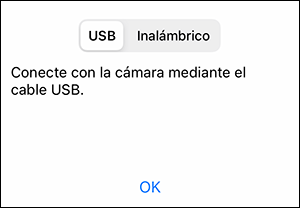
- Seleccione [USB].
- Si la conexión es inestable, seleccione [Priorizar la conectividad con la cámara]. (Solo Android)
- Toque [OK] después de completar la configuración.
- Toque la esquina superior derecha de la pantalla y cierre la pantalla de [Ajustes].
-
Toque [Buscar de nuevo] si aparece la siguiente imagen.
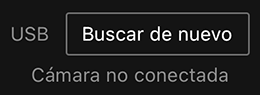
-
Use el MFT para transferir imágenes.